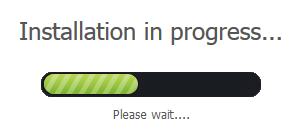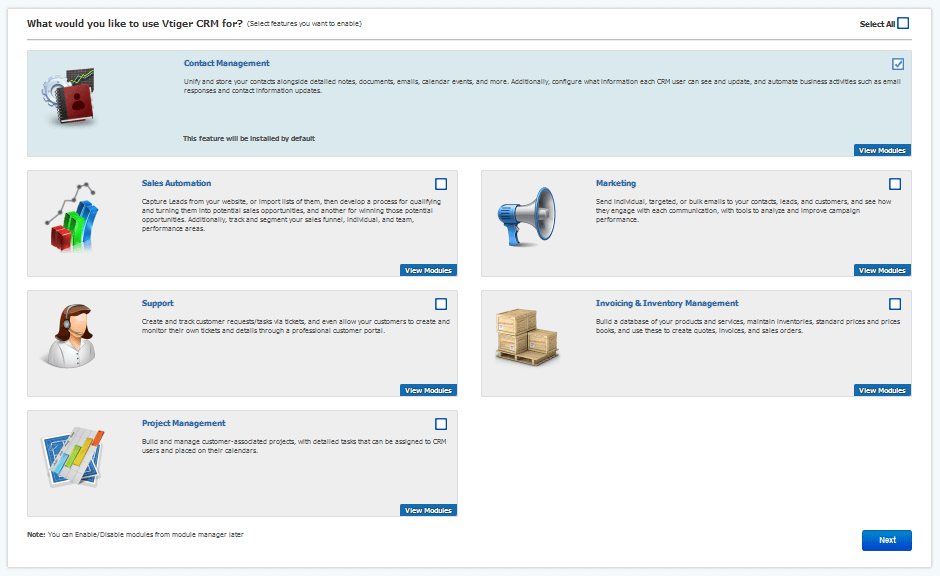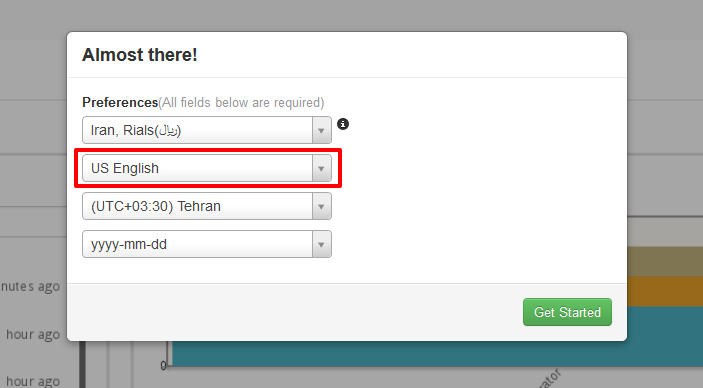آموزش و راهنمای گام به گام نصب ویتایگر
در آموزش قبلی یاد گرفتیم که
همانطور که قبلا گفتیم، ویتایگر با زبان برنامه نویسی PHP و بانک اطلاعاتی MySQL برنامه نویسی شده است و برای اجرای آن بر روی سیستم عامل های ویندوزی نیاز است از برنامه هایی همچون Xampp استفاده نماییم.
در آموزش قبلی بطور کامل مراحل دانلود، نصب و تنظیمات اولیه Xampp را توضیح داده ایم.
و اما در این آموزش یاد خواهیم گرفت که
در این مرحله از آموزش یادخواهیم گرفت که چگونه هسته اصلی نرم افزار را نصب کرده و برای اولین بار وارد نرم افزار ویتایگر شویم.
ابتدا وارد مسیر نصب Xampp شوید و سپس هر فایلی که در فولدر htdocs وجود دارد را حذف نمایید.
سپس فایل ویتایگر که دانلود نمودید را در همان مسیر کپی نمایید.
پسوند فایل دانلود شده tar.gz است و باید با استفاده از نرم افزاری هایی همچون winzip یا winrar این فایل را از حالت فشرده خارج یا Extract کنید.
پس از خروج فایل از حالت فشرده برنامه Xampp را اجرا کنید. برای اینکار به مسیر نصب برنامه بروید و فایل xampp-control.exe را اجرا کنید.
در پنجره برنامه Xampp لازم است روی گزینه Start جلوی Modules های Apache و MySQL کلیک کنید تا این دو گزینه به رنگ سبز شوند.
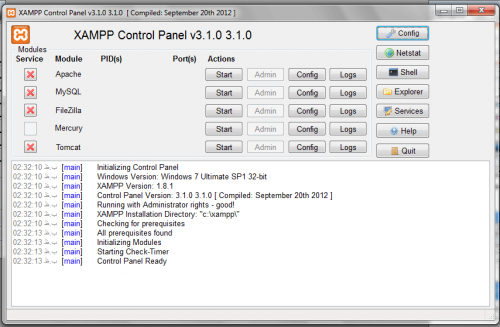
محیط نرم افزار Xampp
در این مرحله باید مرورگر خود را باز کنید و در نوار آدرس بار IP زیر را وارد و دکمه Enter را فشار دهید:
127.0.0.1
در قسمت باز شده فولدرهای موجود در مسیر نصب Xampp در فولدر htdocs را مشاهده می کنید:
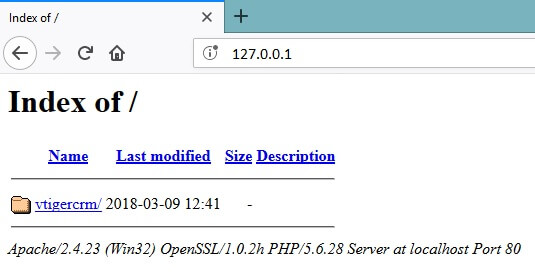
نمایش فایل های موجود در فولدر htdocs
روی vtigercrm کلیک کنید تا وارد قسمت Install ویتایگر شوید. برای انتقال به مرحله بعد، روی دکمه Install کلیک کنید.
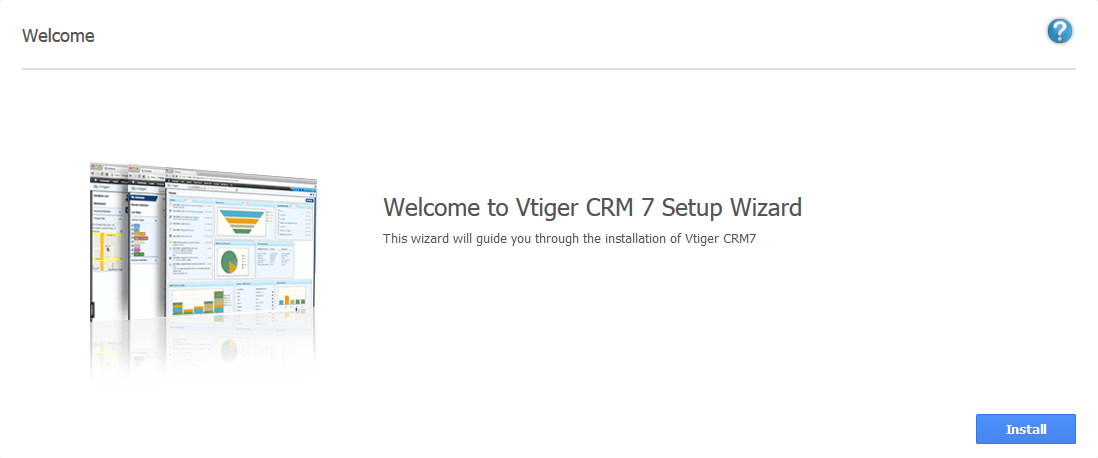
خوش آمدگویی مرحله نصب ویتایگر
در قسمت بعد شرایط و قوانین نصب نرم افزار را بخوانید و در صورت تایید روی دکمه I Agree کلیک کنید تا به مرحله بعد وارد شوید.
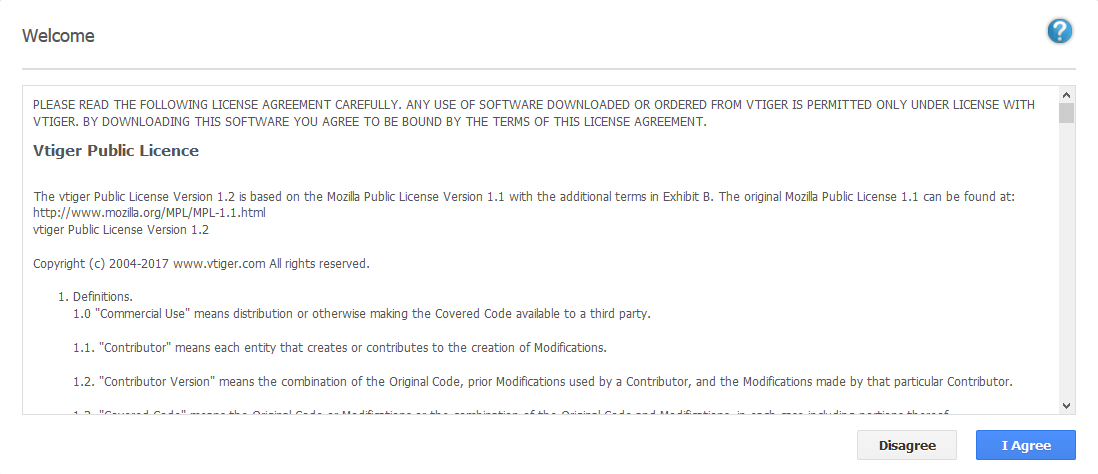
شرایط و قوانین لایسنس ویتایگر
در بخش بعد، نیازمندی های نصب نرم افزار بررسی می شود. در صورت مغایرت، به آموزش: آماده سازی Xampp برای نصب ویتایگر رفته و طبق آموزش تنظیمات لازم را انجام دهید.
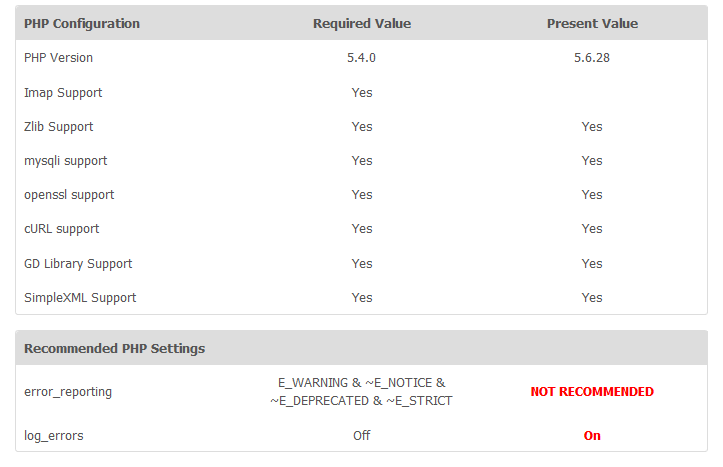
بررسی نیازمندی های نرم افزاری ویتایگر
در صورت عدم مغایرت، روی دکمه Next کلیک کنید. اگر با پیغام:
Some of the PHP Settings do not meet the recommended values. This might affect some of the features of vtiger CRM. Are you sure, you want to proceed?
مواجه شدید به این علت است که پیش نیازهای نصب نرم افزار را رعایت نکرده اید. ( برای تنظیمات مورد نیاز به آموزش قبلی مراجعه نمایید )
در بخش بعدی به صفحه System Configuration وارد می شوید.
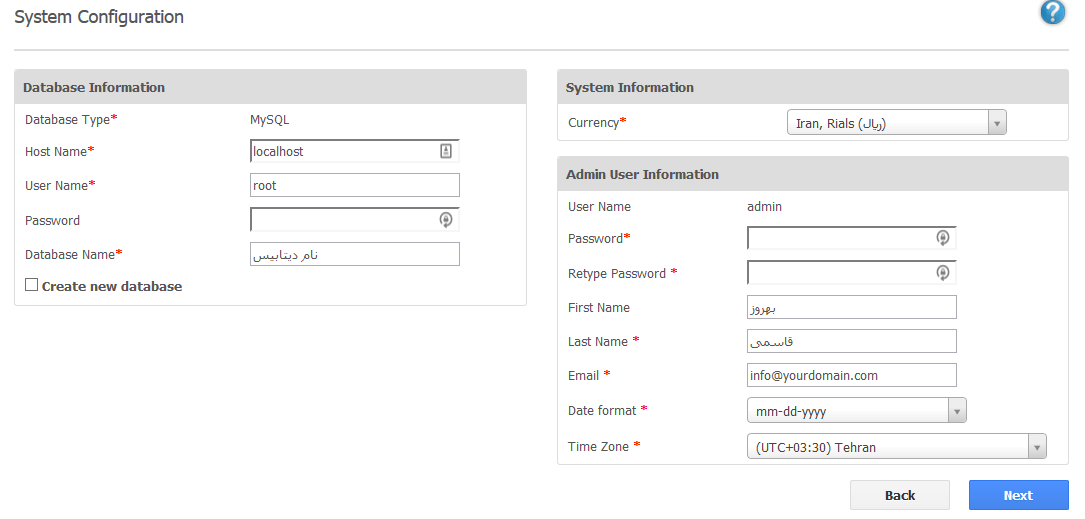
تنظیمات سیستم
در قسمت Database Information اطلاعات دیتابیسی که در آموزش قبل ساختید را بصورت زیر وارد نمایید:
Host Name: مقدار این فیلد را برابر localhost قرار دهید.
User Name: نام کاربری root را وارد نمایید.
Password: نیازی به وارد نمودن کلمه عبور نیست.
Database Name: نام پایگاه داده که در آموزش قبل ساختیم را وارد نمایید.
در قسمت System Information که تنها فیلد آن Currency را برابر واحد پول ایران Rial قرار دهید.
در قسمت Admin User Information اطلاعات مدیر کل سیستم را به شرح زیر وارد نمایید:
نام کاربری مدیر بصورت پیش فرض Admin می باشد.
Password: کلمه عبور مدیر سیستم را وارد نمایید.
نکته: با توجه به اینکه مدیر سیستم حداکثر دسترسی های سیستم را دارد، از کلمه عبور پیچیده و سختی استفاده نمایید.
Retype Password: کلمه عبور را تکرار کنید.
First Name و Last Name: به ترتیب نام و نام خانوادگی مدیر سیستم را وارد نمایید.
Email: ایمیل مدیر سیستم را وارد کنید.
Date format: در این قسمت می توانید فرمت تاریخ سیستم را مشخص کنید. بهترین حالت، استفاده از فرمت yyyy-mm-dd برای تاریخ شمسی است. توجه کنید که در مرحله فارسی سازی و شمسی سازی به طور کامل، فرمت های مختلف از جمله yyyy/mm/dd و … را تنظیم خواهید کرد.
Time Zone: در این قسمت منطقه زمانی خود را برابر (UTC+03:30) Tehran قرار دهید.
پس از تکمیل موارد فوق، روی دکمه Next کلیک کنید.
در قسمت مرحله بعدی اطلاعات وارد شده برای بررسی نهایی به شما نمایش داده می شود. روی دکمه Next کلیک کنید.
در مرحله One last thing باید صنعت خود را مشخص کنید:

صنعت استفاده از ویتایگر
پس از انتخاب صنعت، روی دکمه Next کلیک کنید تا مرحله نصب شروع شود:
تکمیل پروسه نصب بسته به امکانات سخت افزاری شما، ممکن است از چند دقیقه تا چندین دقیقه زمان نیاز داشته باشد. در نتیجه صبر کنید تا پس از اتمام مراحل نصب وارد مرحله بعدی نصب شوید:
در این مرحله کافی است تیک بخش های مورد نیاز خود را زده و روی دکمه Next کلیک کنید تا وارد آخرین مرحله نصب نرم افزار شوید:
در این قسمت واحد پول، منطقه جغرافیایی و فرمت تاریخ را که در مراحل قبل وارد نمودید را چک نهایی کنید. در قسمت ” Us English ” می توانید زبان سیستم را وارد نمایید.
در این مرحله به این نکته توجه کنید که ویتایگر بصورت پیش فرض از زبان فارسی و تاریخ شمسی پشتیبانی نمی کند. برای افزودن زبان فارسی، شمسی سازی و راست چین نمودن استاندارد ویتایگر با بخش بعدی آموزش، همراه شوید.
پس از اینکه تنظیمات فوق را انجام دادید برای اتمام مراحل نصب روی دکمه Get Started کلیک نمایید تا وارد محیط نرم افزار شوید.
از این پس برای ورود به نرم افزار تنها کافی است پس از اجرایApche و MySQL در برنامه Xampp توسط مرورگر خود وارد IP زیر شوید:
127.0.0.1
آنچه در این آموزش یاد گرفتیم
در این آموزش یادگرفتیم که چگونه توسط برنامه Xampp نرم افزار ویتایگر را روی سیستم عامل ویندوز نصب و تنظیمات اولیه ای مانند واحد پول، فرمت تاریخ، منطقه زمانی و… را انجام دهیم.
همچنین یاد گرفتیم که توسط وارد کردن آی پی 127.0.0.1 وارد محیط نرم افزار شویم.